HDDが壊れるのはいつ?平均寿命・故障の予兆・延ばす方法を徹底解説
- HDDから変な音がして、いつ壊れるか不安に感じている
- パソコンの動作が遅く、HDDの寿命が原因かを知りたい
- 大切なデータを失う前に故障のサインを知っておきたい
HDDは消耗品であり必ず寿命を迎えます。しかし、HDDの寿命のサインを見逃すと大切なデータを突然失う危険性があるため注意が必要です。
この記事ではHDDの平均寿命や故障の予兆、寿命を延ばす具体的な方法を詳しく解説します。記事を読めばHDDの故障リスクを察知し、データ消失を未然に防ぐ方法がわかります。
HDDの平均寿命は3~5年です。HDDの突然のデータ消失を防ぐには異音や速度低下のサインを見逃さず早めの対策が必要になります。HDDの寿命が尽きる前にデータのバックアップや交換を行いましょう。
データ復旧を初めて依頼するがどの業者に依頼すればわからない、費用の相場がわからない。そんなお悩みをお持ちの方はいませんか?
当社エーワンデータは日本で初めてデータ復旧サービスを提供した会社です。データ復旧業界で最も古い業界の長だからこそ、業界のすべての会社の特徴やその会社の実態を把握しています。お客様の壊れた機器の症状と損傷具合から、適切な費用がどの程度でどの業者なら治せるのかをアドバイス致します。

お問い合わせをする
HDDの平均寿命は3~5年(約25,000~35,000時間)

HDDの平均寿命は一般的に3~5年です。累積使用時間では約25,000~35,000時間に相当します。電源のオン・オフによってハードディスクに負荷がかかるため、24時間つけっぱなしの方がHDDが壊れにくいともいえます。
メーカーや製品によってもHDDの耐久性が異なるため、HDDの保証期間も寿命を判断する材料の一つです。
HDDに寿命がある理由

HDDに寿命がある理由は以下のとおりです。
- HDD内部の部品に摩耗が発生するから(経年劣化も含む)
- 周辺環境からの悪影響を受けるから
HDD内部の部品に摩耗が発生するから(経年劣化も含む)
HDDは内部でたくさんの部品が物理的に動いており、時間とともに摩耗・劣化するため寿命があります。HDDの寿命に関係する部品は以下のとおりです。
- プラッタ(データを記録する円盤)
- 磁気ヘッド(データを読み書きする部品)
- スピンドルモーター(プラッタを回転させるモーター)
- 電子部品(基板上の部品)
HDDの中で常に動き続ける部品は使用時間に応じて摩耗や劣化が進行します。パソコンを長時間使用すると熱による電子部品の劣化が進んで故障するケースもあるので、使用方法には十分な注意が必要です。
周辺環境からの悪影響を受けるから
HDDは使っている場所の環境によって寿命が大きく変わります。HDDの寿命を縮める環境は以下のとおりです。
- 高温や高湿度
- 衝撃や振動
- ホコリやチリ
- 強い磁気
- 不安定な電気
HDDの内部部品は外部環境の変化に敏感で、わずかな異常でも故障につながります。環境要因によるHDDの劣化は避けられないため、可能な限り理想的な環境で使用しましょう。
HDDとSSDの平均寿命の違いと寿命がある理由

HDDとSSDはデータの保存方法が根本的に異なります。HDDは回転するディスクに物理的にデータを書き込み、SSDは電気の力のみでデータを保存します。HDDとSSDの明確な違いは以下のとおりです。
| 項目 | HDD | SSD |
| 平均寿命 | 3~5年 | 5~10年以上 |
| 使用時間 | 約25,000~35,000時間 | 書き込み回数に依存 |
| 寿命の原因 | 物理的な部品の摩耗 | データ書き込み回数の上限 |
| 壊れ方の特徴 | 動作音の変化や速度低下などの前兆が現れることが多い | 突然故障することがある |
HDDよりもSSDのほうが高価ですが、価格差は縮小しています。SSDのデータ転送速度はHDDの数倍から数十倍高速で、起動時間も大幅に短縮されます。長期保存についてはどちらのストレージも長期間データ保持には課題があるため、定期的なメンテナンスやバックアップが重要です。
寿命が近づいたHDDを使用し続けるリスク

寿命が近づいたHDDを使用し続けるリスクは以下のとおりです。
- 動作速度が低下する
- データ消失の可能性がある
動作速度が低下する
寿命が近づいたHDDを使い続けるとパソコン全体の動作が目に見えて遅くなります。HDD内部の部品が劣化するとデータの読み書きでエラーが頻繁に発生するからです。HDDの正常時に1秒で完了する処理が30秒以上かかるようになり、ユーザーの作業効率が大幅に低下します。
大容量ファイルのコピー時はHDDの転送速度が一時的に低下することがあり、1GBのデータ移動に数分以上かかる場合もあります。
データ消失の可能性がある
寿命が近づいたHDDを使い続けるとユーザーの大切なデータがすべて消えてしまう可能性があります。HDD内部の部品が限界を迎えるとデータの読み書きが正常にできなくなり、データを記録している部分が物理的に壊れるからです。
企業の場合は顧客情報や売上データが消失すると数千万円規模の損害が発生します。個人ユーザーでも10年分の家族写真や動画が一瞬で失われ、取り戻すことは困難です。個人での復旧は難しいため、専門業者への依頼が必要になるケースが多くなります。
HDDが寿命を迎える予兆・症状5選

HDDが寿命を迎える予兆・症状は以下のとおりです。
- SMARTエラーの発生
- 異音や振動の増加
- 書き込み・読み込み速度の低下
- データの破損やエラー表示
- HDDの異常な発熱(50℃以上)
SMARTエラーの発生
HDDには「SMART」という機能が備わっており、SMARTエラーはHDDが寿命寸前であることを知らせる重要な警告サインです。SMARTエラーが起きた際、パソコンの起動時に以下のような警告メッセージが画面上に表示されます。
- S.M.A.R.T. Status BAD, Backup and Replace
- ハードディスクの問題が検出されました
SMARTエラーが表示されたらデータがいつ消失してもおかしくないため、速やかにバックアップを取りましょう。WindowsではコマンドプロンプトでWMICコマンドを使用してSMART情報を確認できます。定期的にSMART値をチェックし、異常値が検出されたら専門業者への相談を検討しましょう。
現在のHDDのSMART情報を簡単に確認したい方は、無料でHDDやSSDの健康状態をチェックできるユーティリティソフト「CrystalDiskInfo」を活用しましょう。CrystalDiskInfoはエラーの兆候や温度、使用時間など、記録媒体の状態を「S.M.A.R.T.情報」にもとづいて確認できます。
異音や振動の増加

HDDから聞き慣れない音や異常な振動を感じる場合、寿命が迫っているサインです。ユーザーが注意すべきHDDの音は以下のとおりです。
- 「カチカチ」「カタカタ」という音
- 「ジー」「ガリガリ」という音
- 「ブーン」といううなり音や振動
カチカチ音は磁気ヘッドが正常な位置を見つけられずに繰り返し動いている状態を示します。ガリガリ音はプラッタと磁気ヘッドが物理的に接触している可能性があり、データ破壊が進行している危険な状態です。ブーン音はスピンドルモーターの劣化を示唆しており、回転が不安定になっています。
書き込み・読み込み速度の低下
HDDの寿命が近づくとパソコンの動作が全体的に遅くなります。以前はすぐに開けたファイルやアプリの起動に時間がかかるようになったら、HDDの劣化を疑うサインです。正常なHDDの転送速度は100~150MB/秒程度ですが、寿命が近づくと著しく低下します。
HDDの速度が低下する主な原因の一つは不良セクタの増加で、読み取れない部分を何度も再試行するために起こります。ベンチマークソフトで速度を測定して、大幅に低下している場合はストレージの交換を検討しましょう。定期的な速度測定によりHDDの劣化進行を客観的に把握できます。
データの破損やエラー表示
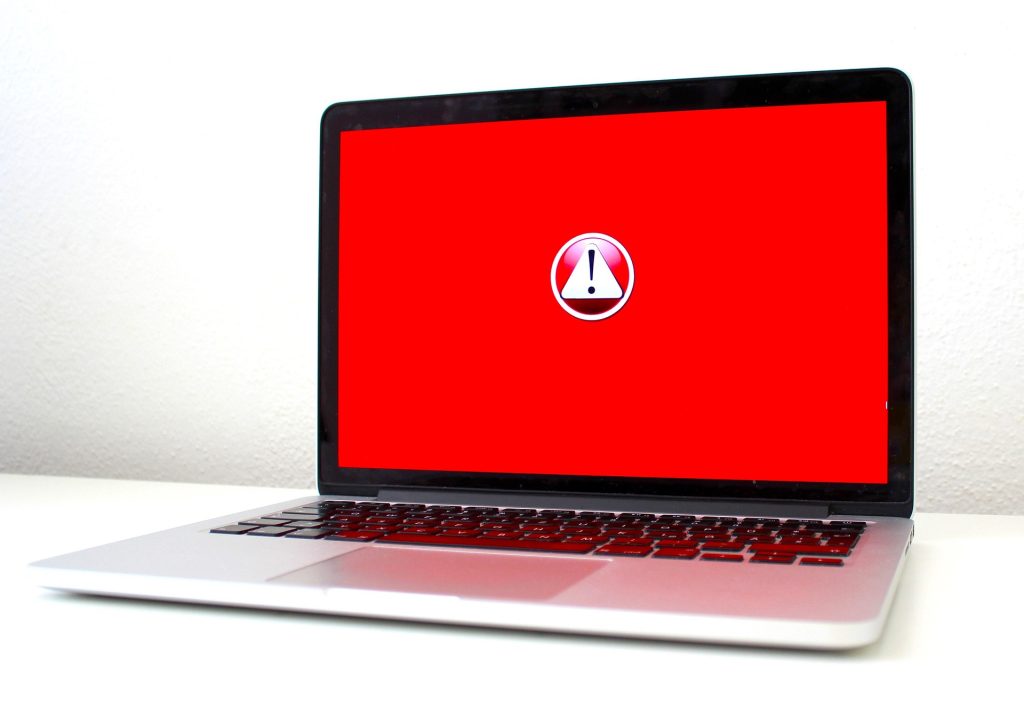
HDDの寿命が近くなるとユーザーが保存しているデータが壊れたり、パソコンの画面にエラーが表示されたりします。HDDがデータを正しく読み書きできなくなっているサインは以下のとおりです。
- ファイルの文字化け・破損
- フォーマット要求エラー
- ファイル・ディレクトリ破損エラー
- ファイル・フォルダの消失
- ブルースクリーン・フリーズ
文字化けやファイル破損は論理的な問題の場合と物理的な問題の場合があります。フォーマット要求はファイルシステムの破損を示しており、HDDの物理的損傷が原因の可能性があります。エラーの頻度が増加している場合はHDDの劣化が進行している証拠です。
データの破損やエラー表示が判明した場合、まず対象ストレージの使用を中止してください。既存の正常なバックアップがある場合はデータを復旧し、復旧が困難な場合は専門のデータ復旧業者への相談を検討しましょう。
» HDDのデータを復旧する3つの方法と注意点を解説!
HDDの異常な発熱(50℃以上)
HDDが触れられないほど熱くなっている場合、故障が近づいているサインです。HDDが正常に動作する温度は50~60℃までとされていますが、長期的な安定稼働を考慮すると30~45℃程度が理想的です。HDDが高温になる原因は冷却不足や連続稼働、不良セクタの増加による過度な再試行処理などがあります。
高温環境下では部品の熱膨張により磁気ヘッドとプラッタの間隔が変化して、読み書きエラーが発生しやすくなります。CrystalDiskInfoなどのソフトで温度監視を行い、45℃を超えたら室温管理やHDDクーラーの設置などの冷却対策を講じましょう。
HDDの寿命や状態を確認する方法3選

HDDの故障の前兆を早期に発見できれば重要なデータの突然の消失を防げます。専門知識がなくてもHDDの寿命や状態を確認する方法は以下のとおりです。
- ソフトウェアを使って診断する
- 音やニオイ、動作速度を確認する
- ハードディスクの累積使用時間を確認する
ソフトウェアを使って診断する
HDDの寿命や健康状態は専用のソフトウェアを使って詳しく診断できます。ソフトウェアの使用で目に見えない内部の問題を早期に発見でき、故障の予兆をつかむ際に役立ちます。ユーザーが利用できる一般的なHDDの診断ソフトウェアは以下のとおりです。
- パソコンの標準機能
- 無料の診断ソフト
- HDDメーカーの公式ツール
Windowsには「chkdsk」コマンドやイベントビューアーなど、HDDの状態を確認する標準機能が搭載されています。無料の診断ソフトではCrystalDiskInfoが定番で、健康状態を「正常」「注意」「異常」の3段階で表示します。「注意」表示が出たHDDは劣化が進行しているため、早めの交換が賢明です。
HDDメーカーの公式ツールは自社製品に最適化されており、詳細な診断が可能です。公式ツールにはSeagateのSeaToolsなどがあります。
» Microsoft「chkdsk」(外部サイト)
» Seagate「SeaTools」(外部サイト)
音やニオイ、動作速度を確認する

特別なソフトを使わなくてもHDDの異常は普段のパソコン操作から気づけます。正常なHDDの動作音は静かで一定のリズムを保っていますが、異常時は明らかに音が大きくなったり、不規則な音が発生したりします。
プラスチックが焼けるようなニオイは基板の電子部品が過熱している可能性を示しているため、直ちに電源を切って確認が必要です。起動時間が通常より明らかに長くなったり、ファイルのコピーに異常な時間がかかったりする場合もHDDの劣化サインです。
日頃から動作音や処理速度に注意を払い、HDDに異常を感じたら診断ソフトウェアで詳細な診断を実施してください。
HDDの累積使用時間を確認する
HDDの累積使用時間を確認するとパソコンの寿命を予測できます。HDDには平均的な寿命があり、使用時間が長くなるほど故障リスクが高まるからです。CrystalDiskInfoなどの診断ソフトウェアを活用するとHDDの使用時間を簡単に確認できます。
一般的にHDDの累積使用時間が25,000~35,000時間を超えると故障リスクが上昇し始めます。ただし、HDDの寿命は使用環境にも影響されるため、使用時間は目安として参考にしてください。
ノートパソコンのHDDは振動や衝撃を受けやすく、デスクトップより寿命が短い傾向があります。
HDDの寿命を延ばす方法4選

HDDの寿命を延ばす方法は以下のとおりです。
- ボタンではなく画面上で電源オフする
- HDD付近のほこりやよごれを清掃する
- 不要な書き込みを減らす
- 使用中に異常があった場合はデータ復旧専門業者に相談する
ボタンではなく画面上で電源オフする
HDDの寿命を延ばすためにはパソコンの操作で正しくシャットダウンしましょう。電源ボタンによる強制終了はHDDに負担をかける可能性があり、故障の原因になるため注意してください。頻繁なパソコンの強制終了はシステムの安定性に悪影響を及ぼす可能性があります。
Windowsの「高速スタートアップ」機能も完全なシャットダウンではないため、定期的に完全なシャットダウンを実行してください。停電対策にはUPS(無停電電源装置)の導入が効果的です。UPSの導入により予期せぬ電源オフからHDDが保護され、正常なシャットダウン処理を行う時間を確保できます。
HDD付近のほこりやよごれを清掃する

パソコンの内部、特にHDDの周りをきれいに掃除するとHDDが長持ちします。パソコン内部にほこりが溜まると熱がこもりやすくなり、HDDの寿命が短くなります。HDD付近のほこりやよごれを安全に清掃するポイントは以下のとおりです。
- 電源を完全に切る
- 静電気を逃がす
- エアダスターや乾いた布を使う(掃除機やぬれた布は使わない)
HDDのほこりを取り除く際はエアダスターを適切な距離で使用し、ファンが逆回転しないよう固定してから吹きかけましょう。喫煙環境ではPC内部のファンやヒートシンクにこびりついたヤニがホコリと結合して除去しにくいため、頻繁な清掃が必要です。
不要な書き込みを減らす
HDDはデータを書き込んだり消したりするたびに内部の部品が動いて少しずつ消耗します。HDDへの不要な書き込みの回数を減らすと部品の負担を軽くして長持ちさせられます。HDDへの不要な書き込みを減らす方法は以下のとおりです。
- 不要なファイル・ソフトを削除する
- デフラグ頻度を見直す
- メモリ(RAM)の増設を検討する
- 大容量ファイルは外付けHDDで処理する
- 仮想メモリを別ドライブへ移動する
- ブラウザキャッシュの保存先を変更する
- 自動バックアップソフトの実行間隔を見直す
パソコンの日常的な使い方を見直すだけでもHDDの寿命を延ばせます。
使用中に異常があった場合はデータ復旧専門業者に相談する
HDDの使用中に異音や異臭、頻繁なフリーズなどの異常を感じた場合、専門知識がない方はデータ復旧専門業者に相談しましょう。無理にHDDを自分で直そうとしたりデータ復旧ソフトを使ったりすると、かえって状態を悪化させる危険性が高まります。
市販の復旧ソフトで対応できる内容は論理障害の一部のみで、物理障害には対応できません。素人がHDDを分解すると空気中のほこりがプラッタに付着し、復旧の可能性が大幅に低下します。専門業者はクリーンルームで作業して、同型HDDから部品を移植する技術を持っています。
パソコンの初期診断は多くの業者が無料で実施しており、復旧できる可能性と見積もりの確認が可能です。HDDのデータを保護したい場合は自己判断での対処は避け、プロの診断を受けてから適切な対応を決めましょう。
» おすすめのデータ復旧専門業者10選を解説!
HDDの寿命が尽きる前に大切なデータを保護しよう

HDDは消耗品のため必ず寿命を迎えます。大切なデータを守るためにはSMARTエラーや異音、速度低下などの予兆を見逃さずに早めの対策を心がけましょう。定期的にソフトウェアでHDDの診断を行い、 累積使用時間をチェックして劣化状態を把握することがポイントです。
HDDの寿命を延ばすためには適切なシャットダウンや定期的な清掃、不要な書き込みの削減が効果的です。HDDの異常を感じたら自己判断せず専門業者に相談し、データの安全を最優先してください。日頃からバックアップを取り、HDDの故障に備えて大切なデータを確実に守りましょう。

